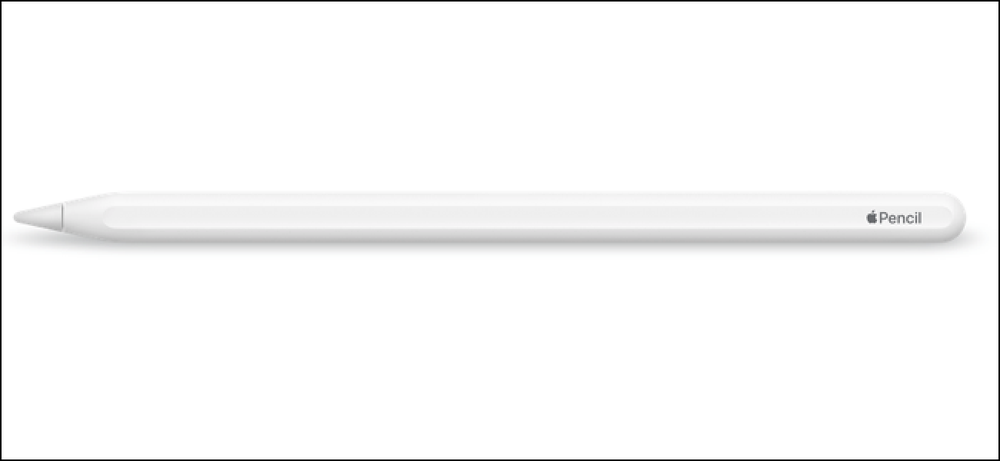Kako upariti AirPods s računalom, Macom, Android telefonom ili drugim uređajem

Appleovi AirPodovi "samo rade" s iPhonesima zahvaljujući W1 čipu, ali su i standardne Bluetooth slušalice. To znači da rade s bilo kojim uređajem koji podržava Bluetooth telefone, čak i sa sustavom Android.
Postupak uparivanja neće biti tako jednostavan kao uparivanje s iPhoneom, a veza možda neće biti toliko čvrsta, ali će raditi s bilo čim, od Android telefona ili Windows računala do drugih Apple uređaja kao što je Apple TV. Postoji i jednostavan postupak uparivanja ako koristite Mac ili iPad.
Kako upariti svoje AirPodove s Macom ili iPadom
Ako ste svoje AirPodove već uparili sa svojim iPhoneom, ovaj status uparivanja će se sinkronizirati između iPhone uređaja i iPada i Macova koje imate na računu zahvaljujući iCloudu. Da bi ovo funkcioniralo, morate se prijaviti na iPad ili Mac s istim Apple ID-om koji koristite na svom iPhoneu. Za Macove morate omogućiti Handoff.
Stariji Macovi koji ne podržavaju Handoff ne mogu iskoristiti ovaj jednostavan postupak uparivanja i morat ćete ga ručno upariti pomoću Bluetooth veze. Ovaj status uparivanja također se ne sinkronizira s Apple TV-ovima, pa ćete morati koristiti i Bluetooth za povezivanje AirPodova s Apple TV-om..
Ako je sve pravilno postavljeno, jednostavno možete odabrati AirPodove kao i svaki drugi audio uređaj s uređaja iPad ili Mac. Prvo, pobrinite se da je vaš AirPods slučaj otvoren, da su AirPodovi izvan slučaja ili da su u vašim ušima. Ako su u slučaju i slučaj zatvoren, neće biti dostupni kao opcija audio uređaja.
Na uređaju iPad otvorite Kontrolni centar, dodirnite ikonu audio vala u gornjem desnom kutu kontrola za glazbu ili dugo pritisnite kontrole za glazbu i dodirnite ikonu za prebacivanje uređaja i odaberite AirPods na popisu audio uređaja.
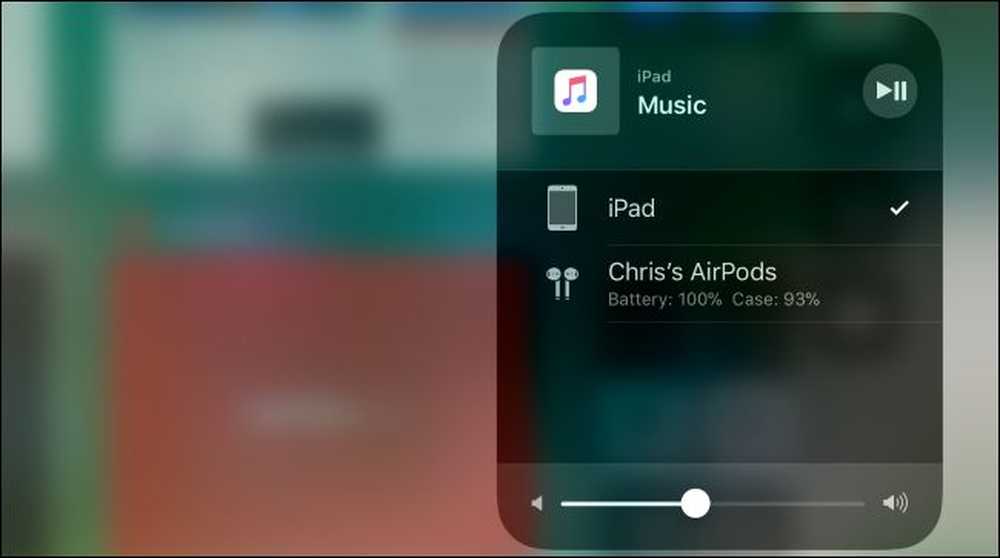
Na Mac računalu, kliknite ikonu glasnoće na traci izbornika vašeg Mac računala i odaberite svoje AirPods na popisu dostupnih uređaja ili idite na Apple izbornik> System Preferences> Sound i odaberite AirPods. Isto tako možete ovdje omogućiti ikonu glasnoće na traci izbornika na Macu tako da označite okvir "Prikaži volumen u traci izbornika", ako već nije omogućen.
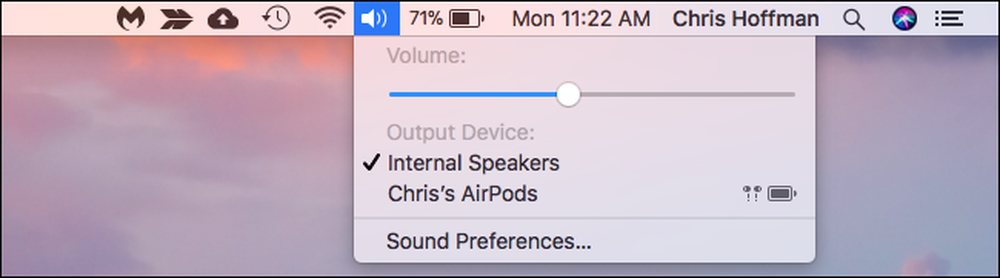
Kako upariti svoje AirPodove s Android telefonom, Windows PC-jem, Apple TV-om ili bilo što drugo
Da biste uparili AirPodove s bilo kojim drugim uređajem ili starijim Mac računalom, ako ne ispunjavate gore navedene zahtjeve, morat ćete pronaći gumb za lako uparivanje na kućištu za punjenje AirPods-a..
Pogledajte na poleđini vašeg AirPods slučaja. Vidite li onaj slabi srebrni krug blizu dna, odmah iznad luke Lightning? To je "gumb za postavljanje" koji trebate upariti s drugim uređajima gdje ga W1 čip ne može automatski upariti.
Da biste postavili AirPodove u način uparivanja, evo što trebate učiniti:
- Stavite oba AirPod-a u kućište za punjenje.
- Otvorite poklopac na kućištu. Vidjet ćete da se upali svjetlo koje označava status punjenja.
- Pritisnite i držite kružni gumb na stražnjoj strani vašeg AirPods slučaja. Svjetlo u kućištu će početi treptati bijelim. To znači da su vaši AirPodovi u načinu uparivanja.

Dok bijelo svjetlo treperi, vaši AirPodovi će biti "vidljivi". Drugim riječima, pojavit će se kao periferni uređaj koji možete upariti iz Bluetooth postavki, kao i sve druge Bluetooth slušalice ili zvučnici. Na primjer:
- Android: Idite na Postavke i dodirnite opciju "Bluetooth" u odjeljku Bežična veza i mreže. Uvjerite se da je Bluetooth omogućen i da ćete ovdje vidjeti AirPodove kao dostupni uređaj.
- Windows 10: Otvorite Postavke> Uređaji> Bluetooth i drugi uređaji> Dodaj Bluetooth ili drugi uređaj> Bluetooth. Odaberite svoje AirPodove na popisu uređaja u blizini.
- Windows 7: Idite na Upravljačka ploča> Hardver i zvuk> Uređaji i pisači> Dodaj uređaj. Odaberite svoj AirPods.
- ortak: Kliknite izbornik Apple i idite na System Preferences> Bluetooth. Odaberite svoje AirPods na popisu i kliknite "Pair".
- Apple TV: Dođite do Postavke> Daljinski upravljači i uređaji> Bluetooth. Odaberite svoje AirPodove na popisu.
- Ostali uređaji s Bluetoothom: Jednostavno se pomaknite na zaslon s postavkama Bluetootha gdje možete pregledavati i povezivati Bluetooth uređaje. Vaši će se AirPodovi pojaviti kao opcija ovdje kao i svaka druga Bluetooth slušalica.
Ako odvojite malo vremena da biste pronašli Bluetooth opcije, vaši AirPodovi mogu ostaviti način uparivanja i vidjet ćete da se bijelo svjetlo zaustavi. Samo ponovno pritisnite dugme kružnog postavljanja i vaši AirPodovi će ponovno ući u način uparivanja i biti ponovno vidljivi s drugih uređaja..

Kada se povežu, vaši AirPodovi će funkcionirati kao uobičajene Bluetooth slušalice s bilo kojim uređajem s kojim su upareni.
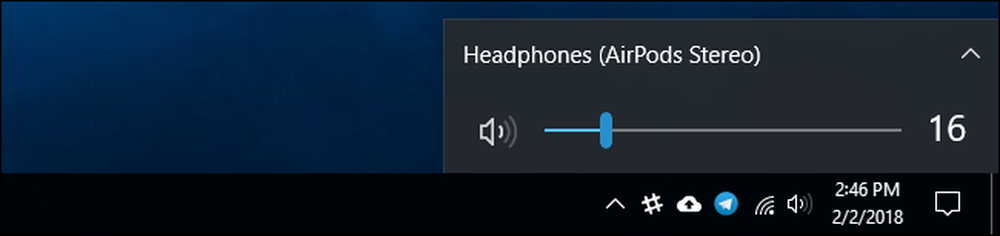
Kako ponovno spojiti svoje AirPodove na iPhone ili iPad
Vaši AirPodovi će biti isključeni iz vašeg iPhone uređaja nakon što ih uparite s drugim ne-iOS uređajem. Morat ćete ih ponovno povezati s iPhoneom kako biste ih ponovno koristili sa svojim iPhoneom.
Da biste to učinili, prvo vratite svoje AirPodove u njihov slučaj. Krenite na početni zaslon svog iPhone uređaja, otvorite kućište AirPods i držite ga blizu iPhone uređaja. (Isti postupak radi na uređaju iPad ako želite upariti svoje AirPodove s uređajem iPad umjesto s iPhone uređajem.)
Na zaslonu će se pojaviti poruka "Not Your AirPods". Dodirnite “Poveži”. Zatim ćete biti upitani da pritisnete i držite kružni gumb na poleđini kućišta. Otpustite tipku kada se na zaslonu pojavi poruka "Connecting" i oni će se automatski ponovno spojiti na vaš iPhone.


Zasluge za slike: Peter Kotoff / Shutterstock.com, Peter Kotoff / Shutterstock.com